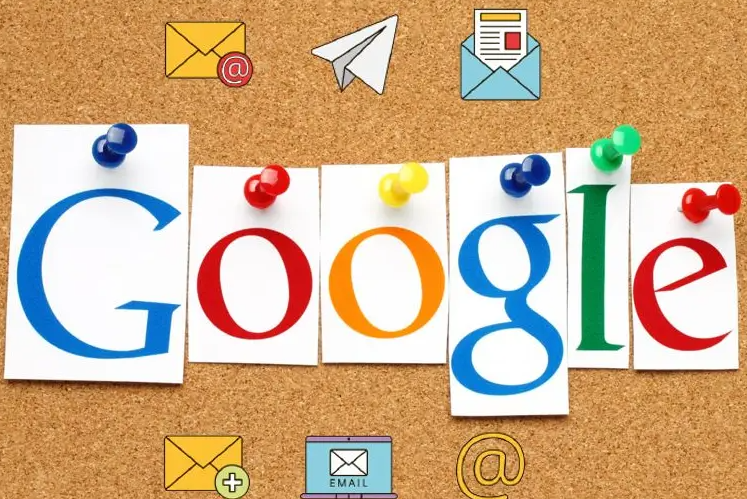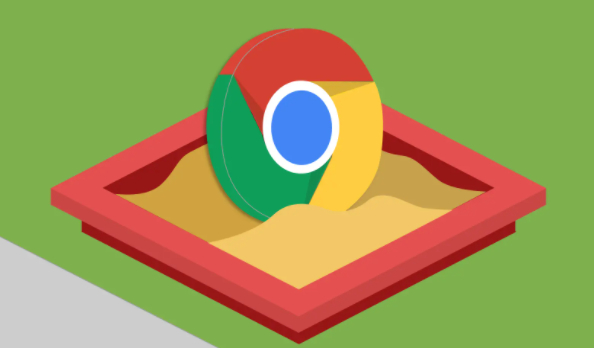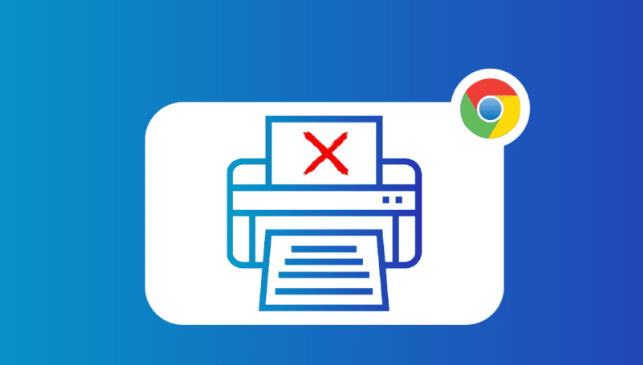Chrome浏览器下载安装失败时网络设置恢复方法
发布时间:2025-07-27
来源:谷歌浏览器官网

1. 检查基础网络连接状态:查看电脑任务栏或系统托盘处的网络连接图标,确认网络是否连接正常。若网络图标显示异常,如打叉、感叹号等,需重新连接网络。可尝试打开其他网站(如https://www.google.com)或应用(如Gmail),确认网络是否正常。若网络不稳定,可能导致下载失败,可重启路由器或切换至其他网络(如从WiFi切换到移动数据网络)。
2. 关闭占用带宽的程序:在下载Chrome浏览器时,关闭其他正在使用网络的程序,如视频播放软件、在线游戏、文件下载工具等,以避免它们占用大量带宽,影响Chrome浏览器的下载速度。
3. 调整安全软件与防火墙设置:部分杀毒软件或防火墙可能误拦Chrome安装文件,将其视为潜在威胁。可暂时关闭安全软件(如360、电脑管家等),或在软件设置中将Chrome安装程序添加到白名单,允许其访问网络和系统资源。检查Windows防火墙或其他安全软件的设置,确保未阻止Chrome浏览器的下载和安装。可暂时关闭防火墙或添加例外规则,允许Chrome浏览器的相关进程和网络通信。
4. 检查下载链接准确性:确保输入的Chrome浏览器下载安装包下载链接正确无误,有无拼写错误等情况。可在浏览器地址栏直接输入官方下载地址(如https://www.google.cn/intl/zh-CN/chrome/),避免通过不明来源的链接进行下载,以防链接失效或被恶意篡改。
5. 清理浏览器缓存和临时文件:过多的缓存和临时文件可能影响下载。在浏览器中,点击右上角的三个点,选择“设置”,然后点击“隐私设置和安全性”中的“清除浏览数据”,选择清除缓存的时间范围,如“全部时间”,勾选“缓存的图片和文件”等选项,点击“清除数据”。
6. 手动更新DNS缓存:在Windows系统中,打开命令提示符(以管理员身份运行),输入ipconfig/flushdns命令并回车;在Mac系统中,打开终端,输入sudo killall -HUP mDNSResponder命令并回车,可清除DNS缓存,提高域名解析速度,从而加快下载速度。
7. 禁用不必要的插件和扩展程序:部分插件和扩展程序可能会在后台占用网络资源,导致下载速度变慢。可点击右上角的三个点(菜单按钮),选择“更多工具”,然后点击“扩展程序”,禁用不必要的插件和扩展程序。
8. 检查代理服务器设置:若使用了代理服务器,需检查代理设置是否正确。错误的代理设置可能导致无法连接到Chrome服务器,可在浏览器设置中查看并调整代理选项,或暂时禁用代理服务器后重试下载。
9. 以管理员身份运行安装程序:右键点击下载的安装包,选择“以管理员身份运行”,然后再次尝试安装,看是否能够成功。
10. 更换下载方式:若直接通过Chrome浏览器官方下载页面下载速度慢,可尝试使用下载工具,如迅雷、IDM等,复制官方下载链接,粘贴到下载工具中进行下载,部分下载工具可通过多线程下载等方式提高下载速度。也可在其他正规的软件下载站点下载Chrome浏览器离线安装包,但要注意选择可靠的站点,避免下载到恶意软件。
每个操作环节均经过实际验证,确保既简单易行又安全可靠。用户可根据具体需求灵活运用上述方法,有效解决Chrome浏览器下载安装失败时的网络设置相关问题。